このコーナーでは、エクセルのいまさら聞けない基本的な機能や、達人が使っている超速ワザなど、オフィスワークに役立つ情報を紹介します。

入力されたデータの「(株)」を「株式会社」に置き換えるなど、複数の入力内容の修正をしたい場合は、空白セル全選択+一括入力や、全置換を使うと簡単に素早く処理できます。大量のデータを処理する場合に効果バツグンのテクニックですので、ぜひ覚えておきましょう。
空白セルに一括入力する
空白セルを選択するには、「条件を選択してジャンプ」を使います。空白セルが選択されたら、「未定」と入力してみましょう。Ctrl+Enterキーを押して確定すると、選択されたセルすべてに「未定」と入力されます。
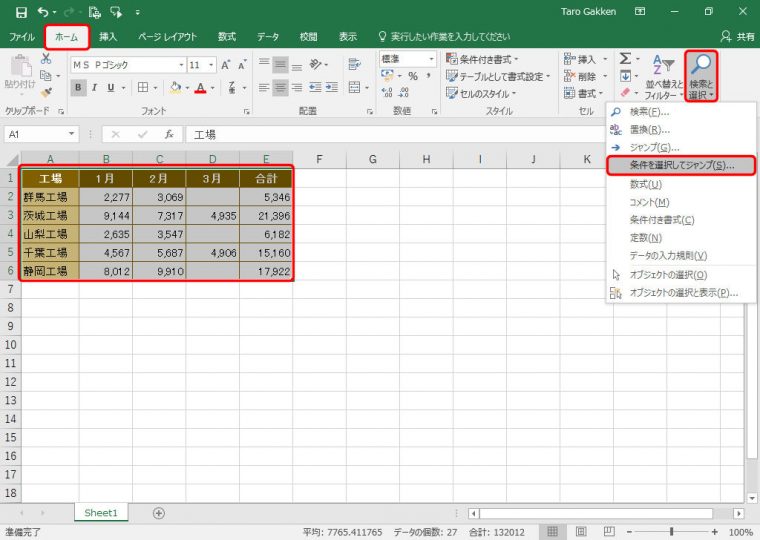
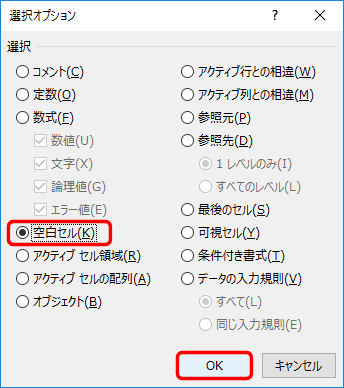
空白セルすべてが選択されます。選択されたまま「未定」と入力し、Ctrl+Enterキーを押して確定します。
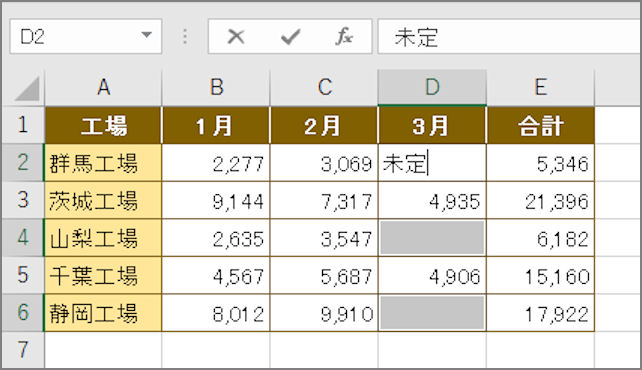
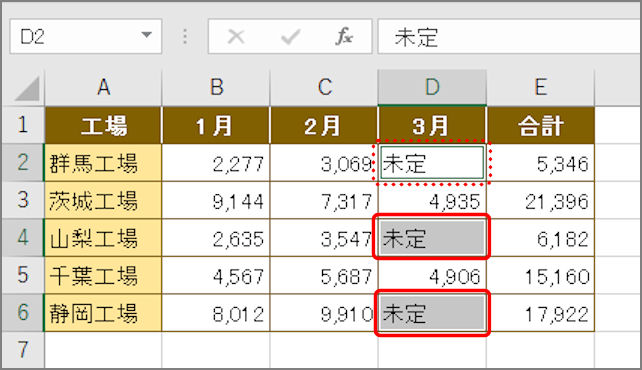
Ctrl+Enterキーでの一括入力は、選択されている複数のセルが対象です。空白セルでなくてもかまいません。
語句を一括置換する
語句をまとめてほかの語句に置き換える場合は、全置換を使います。
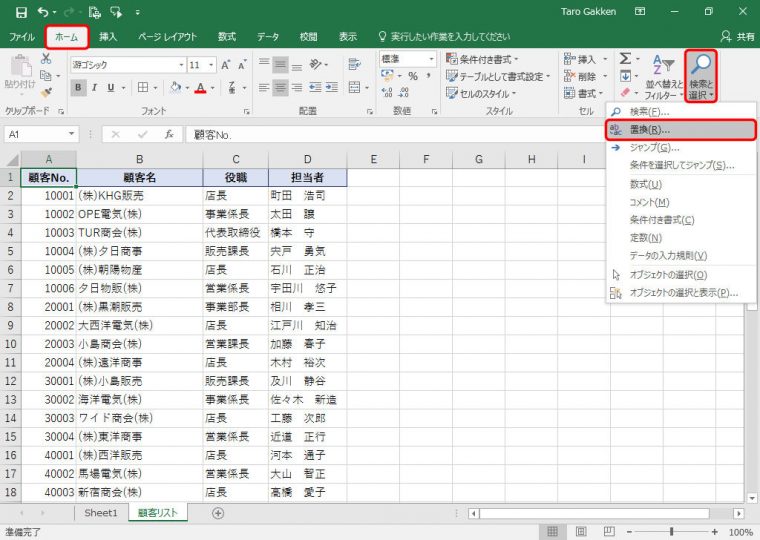
「検索と置換」画面の「置換」タブが表示されます。
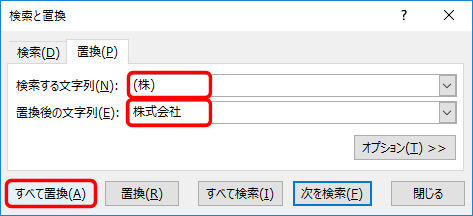
指定した語句がすべて置換されます。置換を取り消す場合は、Ctrl+Zキーを押します。
表中のすべての語句を直さなければいけない場合や、特定の語句をまとめて入力したいときにこのテクニックを使えば、あっという間に処理できます。このワザを知っているのと知らないのとでは、作業にかかる時間が大幅に変わってくることもありますので、ぜひ覚えておいて下さい。
関連記事
入力内容を結合させる「&」活用法
入力したメールアドレスに自動リンクをさせない設定方法
入力間違いをアッという間に修正できる小技
絶対覚えておきたい“書式なしコピペ”のテクニック
ベテランは使わない!? 自動変換機能をオフにしてみましょう
入力規則を設定すれば入力ミスがグンと減る
セルをロックして誤入力を防ぎましょう
誰でも間違えずに入力できる親切なシートを作る方法
入力した数字を勝手に変換させない方法
データ入力漏れを簡単にチェックできる便利ワザ
表示形式で100を「100円」と表示する
日付や時刻の入力が簡単にできる小技